Stai cercando un editor video per Windows 11 che si adatti al tuo stile di montaggio e al tuo livello di esperienza? Con così tanti strumenti disponibili, può essere difficile capire quale funzioni davvero bene sul tuo sistema. Alcuni sono troppo limitati, mentre altri possono sembrare troppo complessi, specialmente per i principianti.
Questo articolo elenca gli 8 migliori editor video per Windows 11 che vale la pena provare, includendo sia opzioni gratuite che a pagamento. Confronta le loro caratteristiche principali e ti aiuta a scegliere quello che meglio si adatta ai tuoi obiettivi di editing.
Scopriamo insieme i migliori software di montaggio video a pagamento e gratuiti per Windows 11 che fanno per te!

Le nostre 3 migliori scelte: i migliori editor video per Windows 11
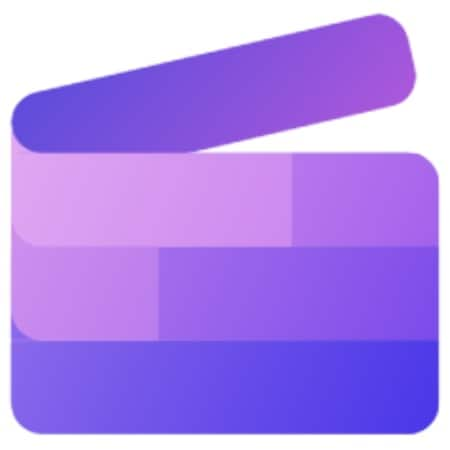
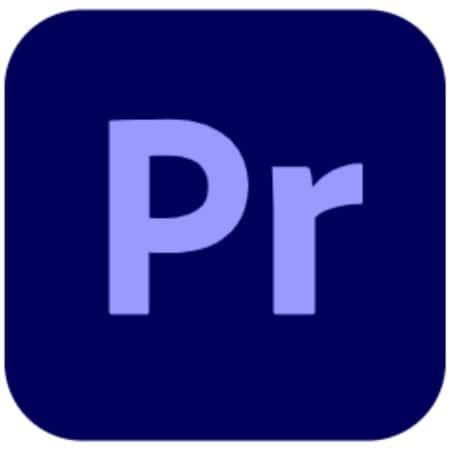
Come lo testiamo
Ogni editor video per Windows 11 in questa guida è stato testato in base all’esperienza complessiva di montaggio video. Abbiamo valutato quanto l’interfaccia sia intuitiva, la varietà degli strumenti di montaggio, le opzioni di esportazione e quanto fluido sia il funzionamento del software su Windows 11.
Parte 1. Tabella comparativa – Editor video per Windows 11
Prima di entrare nelle recensioni complete, ecco un rapido confronto tra i migliori editor video per Windows 11. Questa tabella offre una panoramica su quale strumento sia più adatto alle tue esigenze.
| Editor video | Ideale per | Caratteristiche principali | Facilità d'uso | Qualità dell'esportazione |
| Wondershare Filmora | Creatori che desiderano un equilibrio tra semplicità e funzioni avanzate su Windows 11. | Strumenti AI, Motion Tracking, Keyframing, Risorse Creative integrate. | Facile | Esportazione fino a 4K con audio ad alta precisione. |
| Clipchamp | Editing video veloce e semplice su Windows 11. | Libreria di stock, Voiceover AI, Modelli. | Molto facile | Fino a 1080p (Gratis), 4K (A pagamento). |
| Adobe Premiere Pro | Editor che necessitano pieno controllo e capacità di alto livello. | Editing Multi-cam, LUT, Integrazione con Adobe Suite. | Difficile | Esportazione fino a 8K. |
| Kdenlive | Montaggio video gratuito da livello intermedio ad avanzato. | Timeline multitraccia, Editing Proxy, Mixer Audio. | Moderato | Esportazione fino a 4K. |
| OpenShot | Editor video gratuito con supporto multipiattaforma. | Titoli 3D, livelli illimitati, animazione con fotogrammi chiave. | Facile | Esportazione fino a 4K. |
| VSDC | Utenti Windows 11 intermedi che necessitano strumenti avanzati. | Tracciamento del movimento, mascheratura, correzione colore, LUT. | Moderato | Esportazione fino a 4K. |
| PowerDirector | Strumenti AI e funzionalità professionali rese semplici. | Multi-cam, Motion Tracking, AI Audio Denoise, Chroma Key. | Facile | Fino a 1080p (Gratis), 4K (A pagamento). |
| Movavi | Modifica veloce e semplice su Windows 11. | Rimozione dello sfondo con IA, Stabilizzazione, Assistente Presentazioni. | Molto facile | Esportazione fino a 4K. |
|
Mostra di più
Mostra di meno
|
||||
Parte 2. Miglior editor video per Windows 11 – Gratuiti e a pagamento
Se hai un budget limitato o sei nuovo nel montaggio, usare un editor gratuito è un ottimo modo per iniziare. Di seguito sono riportati alcuni dei migliori software di editing video per Windows 11 che vale la pena provare. Ogni strumento offre qualcosa di diverso; scegli quello che si adatta meglio al tuo stile e ai tuoi obiettivi di editing.
1. Wondershare Filmora
Wondershare Filmora è uno dei migliori editor video per Windows 11 grazie alla sua combinazione di design intuitivo e strumenti potenti. Filmora è ideale per i creatori che vogliono passare da editor di base senza entrare nel software complesso di fascia alta.
- Ottimo equilibrio tra facilità d'uso e funzioni avanzate.
- Funziona bene sulla maggior parte dei PC Windows 11, anche su configurazioni di fascia media.
- Aggiornamenti regolari con nuovi strumenti, effetti o modelli basati sull'IA.
- La versione gratuita limita alcune funzionalità e aggiunge una filigrana ai video esportati.
- È necessaria una connessione Internet per utilizzare pienamente la libreria integrata e gli strumenti basati sull'IA.
- Strumenti di editing AI: Include diverse funzionalità basate sull’intelligenza artificiale. Ad esempio, dispone di Riquadratura automatica, Idea AI per video, Voce fuori campo AI, e molti altri strumenti intelligenti per accelerare le attività di editing.
- Tracciamento del movimento e Keyframing: Monitora oggetti o volti e anima proprietà come posizione, scala e rotazione per effetti visivi dinamici.
- Sincronizzazione automatica del ritmo e Modifica audio: Sincronizza i video con la musica con un solo clic, rimuovi il rumore di fondo, e regola tonalità o volume utilizzando l'editor audio integrato.
- Libreria interna di asset creativi: Accedi a migliaia di effetti, filtri, transizioni e titoli progettati per creatori di contenuti, vlogger e marketer.
Filmora è ideale per i creatori che vogliono migliorare le proprie capacità di editing senza una curva di apprendimento ripida. Funziona bene per YouTuber, educatori online, piccole imprese e creatori sui social media.
- Software Advice: 4,5 / 5,0 – Amato per la sua semplicità e le numerose funzioni che velocizzano le esigenze di editing video.
- Trustpilot: 4,5 / 5,0 – Elogiato per l’accessibilità economica e gli aggiornamenti regolari. Molti lo citano come software affidabile per progetti video quotidiani.
2. Clipchamp
Clipchamp è uno dei migliori editor video gratuiti per Windows 11. Poiché è preinstallato sulla maggior parte dei dispositivi Windows 11, puoi modificare subito un video sul tuo PC. Ha un'interfaccia pulita, e una timeline drag-and-drop rende semplici le attività di editing di base.
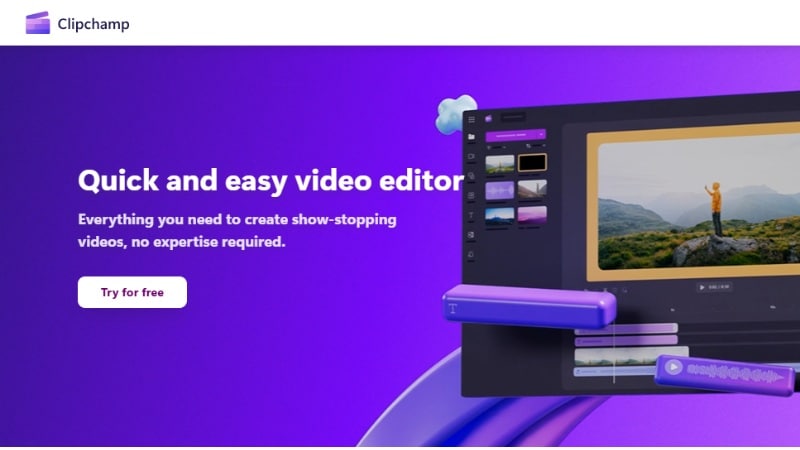
- Veloce per semplici modifiche come tagliare, ritagliare e aggiungere testo.
- Esportazione integrata su YouTube, TikTok e OneDrive.
- Non è necessaria alcuna installazione aggiuntiva sui dispositivi Windows 11.
- Puoi eseguire solo modifiche semplici. Mancano funzioni avanzate, come il keyframing e il motion tracking.
- Funzionalità di editing audio limitate (niente riduzione del rumore o audio multitraccia).
- Non adatto per timeline complesse o effetti a livelli.
- Preinstallato su Windows 11:Clipchamp è già disponibile sulla maggior parte dei dispositivi Windows 11. Ma se non riesci a trovarlo sul tuo dispositivo, puoi installarlo dalMicrosoft Store.
- Libreria Stock:Accedi a una libreria integrata di video, tracce audio e immagini gratuite e premium. Questo strumento ti consente di migliorare i tuoi montaggi senza dover ricorrere a risorse di terze parti.
- Voce fuori campo AI: Trasforma il testo in voci fuori campo in pochi secondi. Scegli tra molte lingue e toni, ideale per una narrazione semplice senza dover registrare la tua voce.
- Modelli video: Inizia velocemente con modelli video a tema per social media, promozioni e altro. Ti permette di creare contenuti senza partire da zero.
Clipchamp funziona bene per gli utenti di Windows 11 che desiderano modifiche rapide. È adatto a chi dà valore alla velocità rispetto alla complessità. È ideale per chi cerca un editor leggero senza una curva di apprendimento ripida.
- Software Advice: 4,3 / 5,0 – Gli utenti hanno apprezzato la semplicità, le risorse integrate e gli strumenti AI per attività di editing di base.
- TechRadar: 4,0 / 5,0 – Evidenziato per la sua interfaccia pulita e la forte integrazione con il cloud, ma limitato per modifiche avanzate.
Clipchamp offre una versione gratuita che consente di esportare in 1080p. Gli utenti possono effettuare l'upgrade al piano Essentials per $11,99/mese o $119,99/anno.
3. Adobe Premiere Pro
Adobe Premiere Pro è un editor video di livello professionale per Windows 11, scelto da montatori video di tutto il mondo. Ti offre pieno controllo creativo con strumenti di editing avanzati, una timeline flessibile e un'integrazione perfetta con le app Adobe Creative Cloud.
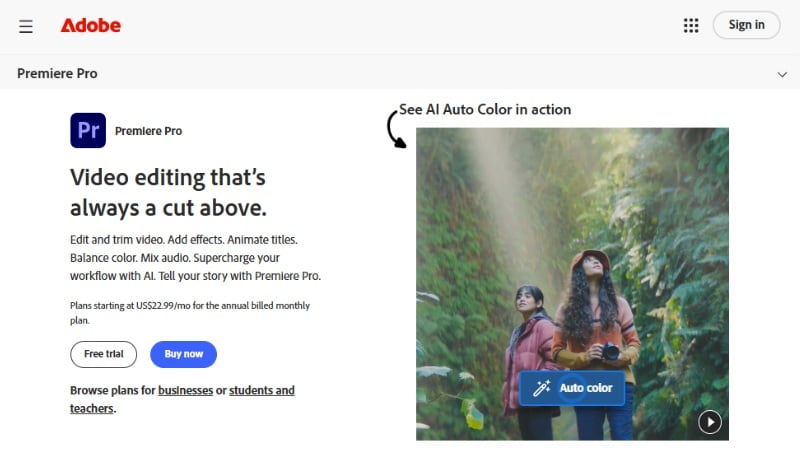
- Set di strumenti standard del settore con un controllo della timeline impareggiabile.
- Aggiornamenti frequenti e nuove funzionalità da Adobe.
- Funziona perfettamente con altre app Adobe per flussi di lavoro semplificati.
- Supporta quasi tutti i formati e codec multimediali.
- Il costo dell'abbonamento può diventare elevato nel tempo.
- Richiede un PC potente per prestazioni fluide con progetti di grandi dimensioni.
- I principianti possono incontrare una curva di apprendimento ripida.
- Correzione colore e strumenti Lumetri:Utilizza gli strumenti integrati scope, LUT e ruote colore per creare effetti visivi cinematografici o correggere l'illuminazione e le tonalità della pelle.
- Riformattazione automatica e rilevamento delle modifiche di scena:Riformatta automaticamente i filmati per rapporti d'aspetto diversi o rileva i cambi di scena in clip lunghe per risparmiare tempo.
- Integrazione con After Effects e Photoshop:Importa direttamente composizioni, elementi grafici e file strutturati a livelli, senza doverli ri-renderizzare o convertire i formati.
- Supporto multi-camera e VR:Modifica riprese da più telecamere, video a 360 gradi o contenuti immersivi utilizzando un'interfaccia unificata.
Premiere Pro è adatto a montatori professionisti, studenti di cinema, YouTuber e team di marketing che necessitano del pieno controllo sui loro contenuti. È ideale per montaggi complessi, documentari, spot pubblicitari e cortometraggi.
- Software Advice: 4,7 / 5,0 – Apprezzato per i suoi strumenti di livello industriale e la grande flessibilità creativa.
- PCMag: 4,5 / 5,0 – Riconosciuto come il punto di riferimento nell'editing, ma noto per la curva di apprendimento impegnativa
- Prova gratuita disponibile (7 giorni).
- Piano di abbonamento a Adobe Premiere Pro: $22,99/mese.
- Piano di abbonamento a Creative Cloud Pro: $69,99/mese.
4. Kdenlive
Kdenlive è un editor video gratuito e open-source per Windows 11 che offre più controllo rispetto alla maggior parte degli strumenti entry-level. Funziona bene per gli utenti che desiderano linee temporali flessibili, effetti personalizzati e un montaggio dettagliato con un budget limitato.
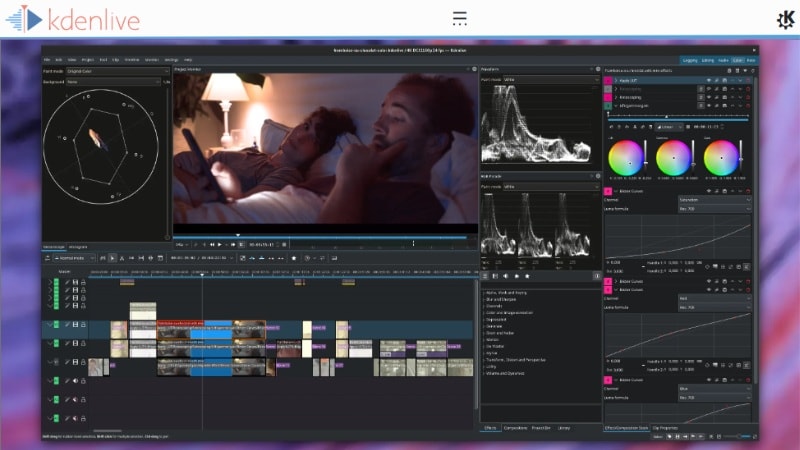
- Timeline completamente non lineare con tracce illimitate.
- Eccellente per il montaggio di cortometraggi, video YouTube o tutorial.
- Nessuna filigrana o muro a pagamento.
- Interfaccia personalizzabile per flussi di lavoro personali.
- L’interfaccia può sembrare disordinata o datata ai nuovi utenti.
- Alcuni utenti hanno riscontrato bug occasionali e crash.
- Curva di apprendimento per i fotogrammi chiave e i controlli degli effetti.
- Modifica della Timeline Multitraccia: È possibile impilare più livelli di video, audio e immagini per costruire scene complesse, mixare l'audio o aggiungere sovrapposizioni con precisione.
- Transizioni ed Effetti Personalizzati: Applica e regola dozzine di effetti o transizioni integrati. Personalizza proprietà come sfocatura, correzione del colore o ritaglio per adattarle alla tua visione creativa.
- Supporto per il Montaggio con Proxy: Modifica video ad alta risoluzione su sistemi a bassa potenza generando file proxy leggeri per prestazioni più fluide.
- Mixer Audio: Kdenlive include un mixer audio di base che ti permette di controllare i livelli di volume per traccia, regolare il panorama stereo e monitorare i picchi audio.
- Animazione con Fotogrammi Chiave: Anima proprietà come opacità, rotazione o posizione nel tempo. Questo strumento ti offre il controllo del movimento senza bisogno di plugin esterni.
Kdenlive è ideale per utenti intermedi o esperti che cercano un editor video gratuito per Windows 11 con una personalizzazione più profonda. È perfetto per creatori che lavorano su documentari, film indipendenti o contenuti complessi per YouTube.
- Trustpilot: 3,5 / 5,0 – Elogiato per i potenti strumenti e l’affidabilità come app gratuita
- PAT Research: 3,5 / 5,0 – Apprezzato per la versatilità, ma si segnala che l’interfaccia utente potrebbe essere migliorata.
Kdenlive è completamente gratuito. Non esistono versioni premium, filigrane o funzionalità bloccate. Puoi scaricare l’ultima versione direttamente dal sito ufficiale.
5. OpenShot
OpenShot è un editor video open-source leggero per Windows 11 che punta sulla semplicità e sugli strumenti essenziali. Copre tutti gli strumenti di base e ti offre possibilità di crescita con funzionalità come titoli 3D e fotogrammi chiave.
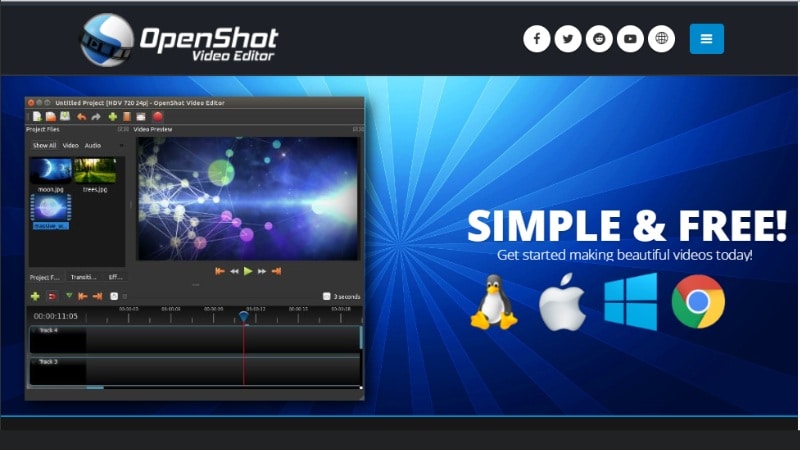
- Interfaccia adatta ai principianti con comandi intuitivi.
- Supporta molti formati video, inclusi MP4, MOV e AVI.
- Nessuna filigrana, pubblicità o vendite aggiuntive.
- Funziona bene su dispositivi Windows 11 di fascia bassa o media.
- Le prestazioni rallentano con progetti più lunghi o complessi.
- La timeline può risultare poco reattiva quando si gestiscono molti livelli.
- Strumenti avanzati limitati per audio o correzione del colore.
- Timeline drag-and-drop:Aggiungi, sposta e taglia facilmente le clip con una timeline di montaggio intuitiva che non richiede competenze avanzate.
- Titoli 3D ed effetti:Usa modelli integrati per creare titoli animati ed effetti visivi che danno personalità ai tuoi video.
- Livelli illimitati:Aggiungi tutte le tracce video e audio di cui hai bisogno. Sovrapponi clip, aggiungi testo o combina più file audio senza limitazioni.
- Animazione di base con fotogrammi chiave:Anima le proprietà di video e audio come posizione, dimensione o volume per creare transizioni fluide e movimenti dinamici.
OpenShot è completamente gratuito e open-source. Non esistono versioni pro né funzionalità bloccate. Basta scaricarlo direttamente dal sito ufficiale o da fonti affidabili.
- Software Advice: 4,3 / 5,0 – Apprezzato per la facilità d’uso e l’ampio supporto ai formati.
- G2: 4,0 / 5,0 – Elogiato per la sua semplicità, anche se le prestazioni possono essere migliorate.
OpenShot è completamente gratuito e open-source. Non esistono versioni pro né funzionalità bloccate. Basta scaricarlo direttamente dal sito ufficiale o da fonti affidabili.
6. VSDC
VSDC è un editor video non lineare gratuito su cui gli utenti di Windows 11 possono contare per un controllo più avanzato. Offre effetti visivi, motion tracking e registrazione schermo integrata, tutto in un’unica app. Anche se l’interfaccia può sembrare un po’ datata, il set di funzionalità offre strumenti potenti.
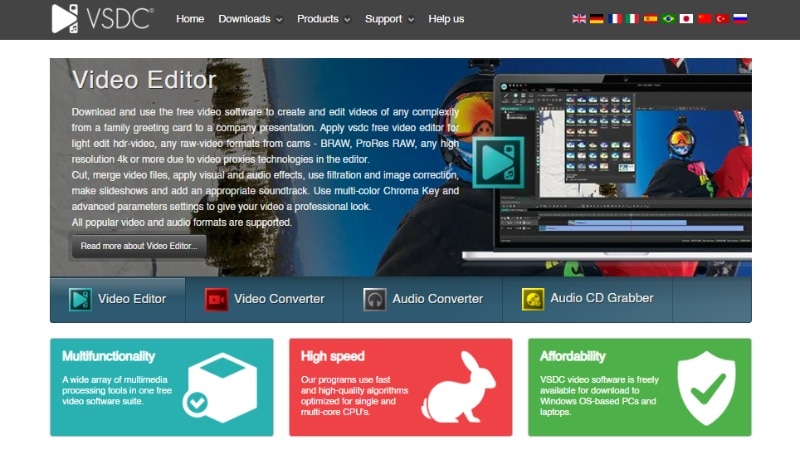
- Controllo completo dell’editing con effetti avanzati.
- Include stabilizzatore video e cattura schermo.
- Leggero e ottimizzato per PC meno potenti.
- Ottimo valore con potenti funzionalità gratuite.
- L'interfaccia può sembrare complessa per i principianti.
- Alcuni strumenti, come il motion tracking, sono disponibili solo nella versione Pro.
- Modelli creativi limitati rispetto agli editor moderni.
- Montaggio su Timeline non lineare:Organizza video, audio e immagini su più tracce. Puoi posizionare le clip ovunque sulla timeline invece di seguire una sequenza fissa.
- Effetti visivi e correzione del colore:Applica filtri, LUT e modalità di fusione. Usa strumenti come Chroma Key o le ruote dei colori per migliorare l'aspetto delle tue riprese.
- Registratore dello schermo integrato:Registra il tuo desktop o la webcam direttamente in VSDC senza bisogno di software aggiuntivi.
- Stabilizzazione video:Stabilizza i filmati mossi utilizzando lo stabilizzatore integrato di VSDC, utile per riprese a mano libera o d’azione.
VSDC è adatto a creatori che desiderano un editor video gratuito ricco di funzionalità su Windows 11 senza abbonamento. È ideale per YouTuber, content creator o chiunque realizzi video tutorial o demo di prodotti con un budget limitato.
- Capterra: 4,5 / 5,0 – Gli utenti hanno apprezzato l’ampia gamma di funzionalità nella versione gratuita, ma hanno segnalato una curva di apprendimento.
- Trustpilot: 4,3 / 5,0 – Elogiato per la stabilità e la profondità, ma le funzionalità Pro restano a pagamento.
VSDC offre una versione gratuita con la maggior parte delle funzionalità incluse. La versione Pro costa 19,99 dollari all’anno e aggiunge il motion tracking, l’accelerazione hardware e impostazioni di esportazione avanzate.
7. PowerDirector
PowerDirector di CyberLink è un editor video per Windows 11 veloce e ricco di funzionalità, pensato per i creatori che desiderano potenza senza complessità. Combina strumenti di livello professionale con assistenza AI, modelli e flussi di lavoro drag-and-drop.
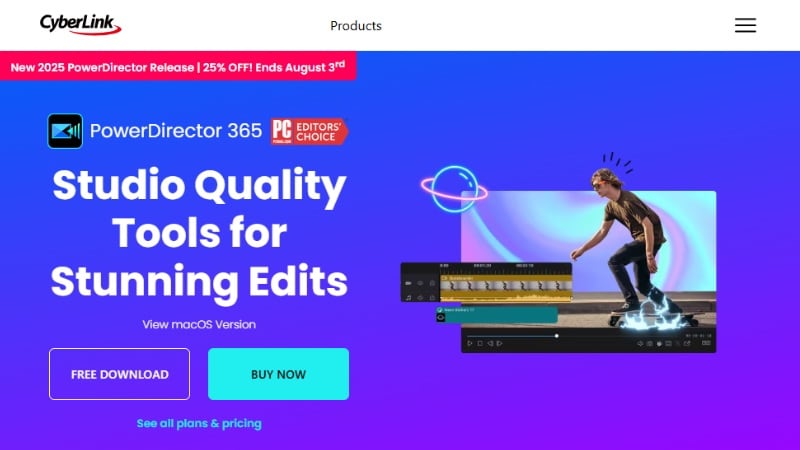
- Ottime prestazioni con rendering veloce e risposta della timeline.
- Enorme libreria di risorse con modelli, transizioni ed effetti sonori.
- Funziona bene su PC Windows 11 di fascia media.
- La versione gratuita aggiunge una filigrana e limita la risoluzione di esportazione.
- Alcune funzionalità avanzate sono disponibili solo con il piano di abbonamento.
- L’interfaccia potrebbe sembrare complessa per i principianti.
- Editing multi-camera e Chroma Key: Sincronizza fino a quattro angolazioni della videocamera e passa da una all’altra, oppure utilizza effetti di green screen per ottenere risultati professionali.
- Controllo dei keyframe e grafica animata: Anima testo, forme o effetti con controllo fotogramma per transizioni più fluide e movimenti dinamici.
- Strumenti audio basati su AI: Elimina rumori di fondo, migliora le voci o applica effetti audio senza bisogno di software aggiuntivi.
- Modelli integrati e pacchetti di effetti: Accedi a modelli a tema, LUT, animazioni di titoli e pacchetti audio per una creazione di contenuti rapida.
PowerDirector è adatto a YouTuber, insegnanti, vlogger e marketer che desiderano velocità e strumenti creativi senza rinunciare al controllo. È perfetto per video promozionali, tutorial, presentazioni e contenuti aziendali.
- G2: 4,4 / 5,0 – Apprezzato per il rendering veloce, la libreria di modelli e i miglioramenti basati sull'IA.
- Software Advice: 4,3 / 5,0 – Riconosciuto per il suo valore, la velocità e la varietà di effetti integrati
- Versione gratuita: Disponibile con funzionalità limitate e una filigrana
- PowerDirector 2025 Ultimate: $139,99 (Licenza perpetua)
- PowerDirector 365: $24,99/mese o $79,99/anno.
- Director Suite 365: $34,99/mese oppure $139,99/anno
8. Movavi
Movavi è un editor video per Windows 11 adatto ai principianti che cercano semplicità e strumenti creativi. Movavi si concentra sul montaggio guidato, modelli preimpostati e rendering veloce per aiutare gli utenti a trasformare rapidamente le clip grezze in video rifiniti.
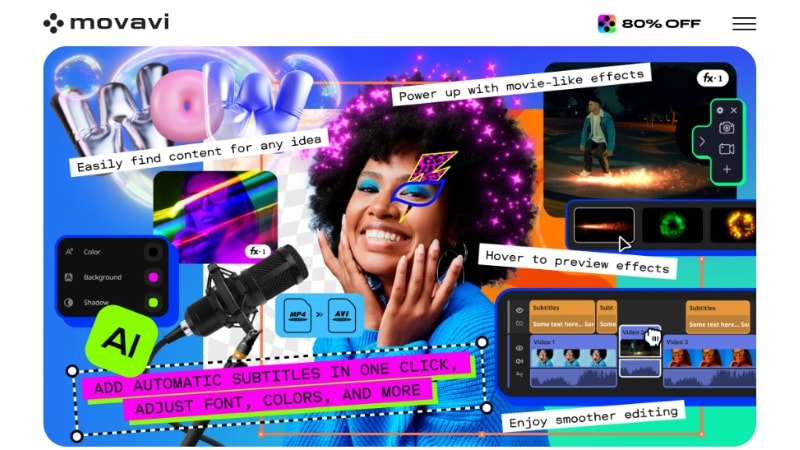
- Interfaccia molto intuitiva e adatta ai principianti con strumenti guidati.
- Include esportazione rapida direttamente su YouTube, TikTok e Google Drive.
- Eccellente velocità di rendering anche su sistemi di fascia media.
- La versione di prova inserisce una filigrana e limita la lunghezza dell'esportazione.
- Manca di opzioni di personalizzazione avanzate presenti nei pacchetti professionali.
- Segnalati dagli utenti occasionali piccoli bug e stranezze dell'interfaccia
- Rimozione dello sfondo tramite IA: Rimuove o sostituisce istantaneamente gli sfondi senza bisogno di uno schermo verde.
- Stabilizzazione video: Riduce le vibrazioni della fotocamera nelle riprese a mano per ottenere immagini più fluide.
- Effetti e titoli: Include transizioni, adesivi e preset di titoli che facilitano la stilizzazione dei contenuti.
- Creazione presentazioni: Costruisce automaticamente video in stile presentazione da immagini, musica e testo.
- Strumento di registrazione dello schermo: Registra lo schermo, la webcam o entrambi, utile per tutorial o dimostrazioni di prodotti.
Movavi è adatto a hobbisti, studenti e piccoli imprenditori che desiderano un editor video per Windows 11 semplice e veloce. È particolarmente utile per la creazione di video esplicativi, contenuti per i social media e progetti scolastici.
- PCMag: 4,0 / 5,0 – Apprezzato per la facilità d’uso e la velocità di modifica.
- Trustpilot: 4,1 / 5,0 – Gli utenti hanno apprezzato il layout intuitivo e gli effetti integrati.
- Prova gratuita di 7 giornicon filigrana ed esportazione limitata.
- Suite Video: $29,95/mese
- Suite Video Plus: $250,95/anno
- Suite Video + Editor Foto: $233,95/anno o $333,95 (acquisto una tantum)
Parte 4. Come scegliere il giusto editor video per Windows 11?
La scelta del giusto editor video per Windows 11 dipende dai tuoi obiettivi di editing, dalle tue competenze e dal tipo di contenuto che intendi creare. Dato il gran numero di strumenti disponibili, la decisione finale si basa su alcuni fattori chiave.

Ecco alcuni fattori che ti aiuteranno a decidere:
- Livello di competenza nell’editing (Principiante vs Esperto): I principianti possono preferire editor con strumenti guidati e modelli. Gli esperti, invece, potrebbero desiderare il pieno controllo della timeline e la possibilità di usare i keyframe.
- Tipo di contenuto (Vlog, Gaming, Business): I vlogger possono aver bisogno di tagli rapidi e filtri, mentre i video aziendali traggono vantaggio da strumenti per la registrazione dello schermo e l’animazione del testo.
- Set di funzionalità (AI, Modelli, Esportazione 4K, Motion Tracking): Cerca strumenti che offrano le funzionalità di cui hai più bisogno, come il doppiaggio vocale AI, il rendering in 4K o il motion tracking.
- Budget (Strumenti gratuiti vs editor economici come Filmora): Gli strumenti gratuiti sono ottimi per iniziare e per progetti semplici. Opzioni economiche come Filmora offrono upgrade potenti a un prezzo ragionevole.
Prima di acquistare, è una buona idea provare alcune versioni gratuite o di prova. Questo ti permette di esplorare l’interfaccia e di capire se il software si adatta al tuo flusso creativo, senza spendere un centesimo.
Conclusione
Questa guida ha confrontato i migliori software di montaggio video a pagamento e gratuiti per Windows 11. Usala per decidere su quale puoi realmente contare. Gli strumenti gratuiti sono perfetti per iniziare il tuo percorso di editing video, ma investire in soluzioni a pagamento come Filmora può essere altrettanto vantaggioso.
Prova alcuni editor e scopri quale video editor per Windows 11 si adatta meglio alle tue esigenze di lavoro.
Domande frequenti
-
Posso modificare video in 4K con un editor video gratuito su Windows 11?
Sì, alcuni editor video gratuiti per Windows 11, come Kdenlive, OpenShot e VSDC, supportano l’editing in 4K. Assicurati solo che il tuo computer soddisfi i requisiti di prestazioni per lavorare in modo fluido. -
Filmora è compatibile anche con Windows 10?
Sì, Filmora funziona sia su Windows 11 che su Windows 10. Che tu abbia un dispositivo più vecchio o una configurazione recente, questo editor video garantisce prestazioni fluide su entrambi i sistemi. -
Clipchamp lascia un watermark sui video?
No, Clipchamp non aggiunge un watermark alle esportazioni se utilizzi solo risorse e funzionalità gratuite. Tuttavia, l’uso di effetti o stock premium potrebbe richiedere un piano a pagamento per evitare i watermark.



